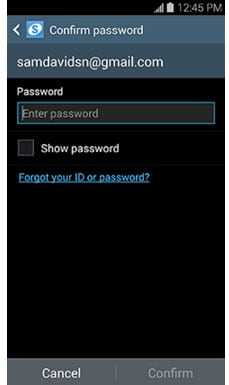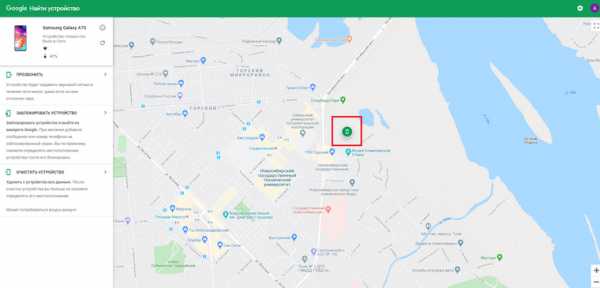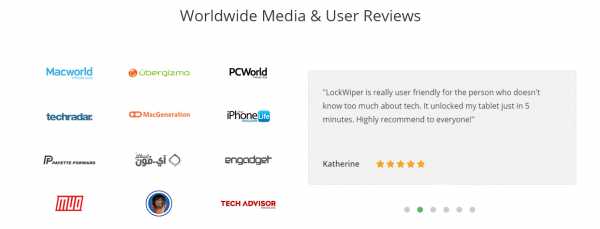Как отключить автодозвон на самсунг галакси
Автодозвон на Андроиде Самсунг - инструкция как включить и отключить
Автодозвон на Самсунге – тема сегодняшней статьи ввиду того, что мобильные аппараты по степени использования обошли стационарные телефоны. Ведь последние зачастую комплектуются функцией автоматического дозвона. Люди, испытавшие на практике указанную технологию, почувствовали реальную выгоду в плане экономии времени.
Посмотрим, как активировать фишку на устройствах производителя Samsung и работающих с ОС Android. Также детальнее углубимся в обсуждаемый термин и сейчас укажем способы активизации полезного модуля:
- применение штатных утилит смартфона;
- инсталляция сторонних приложений;
- заказ опции на платных сайтах;
- подключение у операторов мобильной связи.
В рамках текущего материала разберём первые два метода.
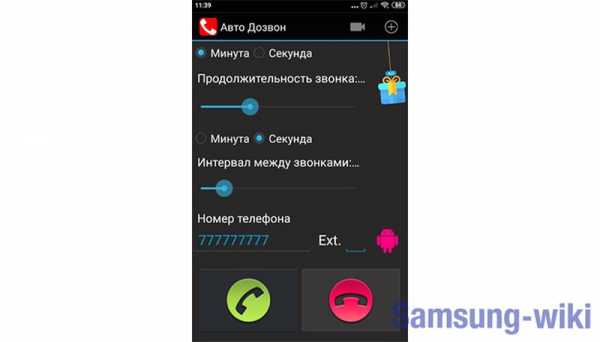
Что такое «Автодозвон»
Автодозвон – возможность, после активации которой открывается доступ к набиранию номера в автоматическом режиме. Цикл повторяется столько раз, сколько необходимо, чтобы человек нажал на кнопку принятия вызова. Если линия оказалась занятой либо абонент сбросил звонок, предусмотрен непосредственно повторный дозвон.
Перед тем, как поставить автодозвон на Самсунг, учтите, что подобный способ общения применим, когда возникает потребность в наборе одного контакта. Человек на «другом конце провода» находится вне зоны доступа либо занят – программа сама инициирует повторный вызов по однократно указанному номеру.
Более остальных функция автоматического дозвона станет впрок людям, что по долгу службы постоянно обзванивают клиентов:
- члены коллекторских агентств;
- работники call-центров;
- промоутеры и др.
Как включить автодозвон на телефоне Самсунг
Изготовители мобильной техники снабжают выпускаемые аппараты опцией по автоматически возобновляемому циклу звонков. Кроме Самсунга возможность касается Сяоми, Хонор, Хуавей, Мейзу и прочих марок. Только остаётся активировать дозвон в конфигурации телефона.
Однако грамотная и частая реализация функции – прерогатива девайсов от Самсунга. Первым делом разберём алгоритм активизации штатной фишки, а затем приступим к рассмотрению некоторых сторонних программ.
Как настроить автодозвон на Самсунге
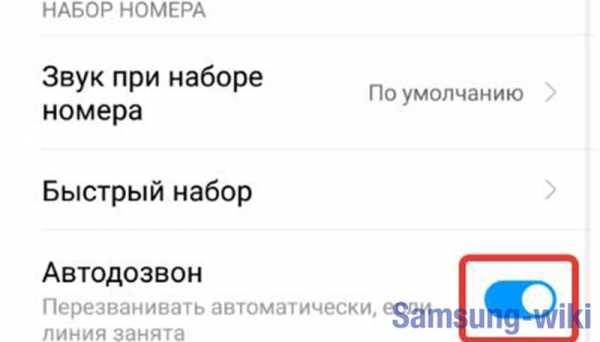
Как поставить автодозвон на Самсунг, работающий под управлением ОС Андроид:
- откройте конфигурацию девайса;
- войдите в «Системные приложения»;
- кликните на пункт «Телефон»;
- тапните по кнопке «Расширенные настройки»;
- ползунок автоматического дозвона переведите в активное положение.
Приложения для автодозвона
В Плей Маркете доступна утилита Авто дозвон, с помощью которой можно сэкономить – ПО бесплатно. Помимо стандартного автоматического набора поддерживается стек прочих опций:
- звонки к человеку в соответствии с выставленными настройками;
- уведомление абонента о восстановлении подключения;
- детальный отчёт по вызовам и общению;
- интервалы звонков;
- перемещение пользователя в чёрный список.
Очередной продукт, выручающий активных юзеров мобильной сети, называется Супер Автодозвон. Известно, что популярность компании обуславливает стремительный поток клиентов. Последнее обстоятельство сказывается и на скорости обслуживания по телефону.
После того, как поставили автодозвон на Самсунг, забудьте о том, что у Вас вообще есть телефон J Оповещение придёт по громкой связи, а человек, которому звонили, ответит на вызов.
Перечень возможностей приложения по дозвону:
- установка периода запуска нового цикла;
- количество повторно совершаемых итераций;
- автоматический перезвон абонентам при скидывании входящего вызова.
Как совершить автодозвон со стационарного телефона
Чтобы активизировать услугу на домашнем проводном устройстве, придерживайтесь следующего алгоритма:
- поднимите трубку аппарата связи;
- нажмите на кнопки, соответствующие номеру конкретного человека либо организации;
- после оповещения о занятости линии наберите цифру 6;
- положите трубку;
- когда человек готов ответить, Вам придёт звуковое уведомление;
- снимите трубку – повторный вызов стартует в автоматическом режиме.
Как отключить автодозвон на Андроиде
Директива типа USSD предназначена для деактивации услуги на мобильном аппарате. Ведь после того, как поставили автодозвон на Самсунг, у Вас могло возникнуть намерение убрать опцию за ненадобностью.
- введите последовательность символов *110#, завершив всё кнопкой вызова;
- наберите тройку и выберите пункт отправки для установления положения «Avtodozvon: off»;
- когда операция проведена удачно, экран телефона покажет комбинацию 3> «Avtodozvon: off».
Как включить или отключить автозамену для устройств Android и Samsung
Функция автозамены Android может быть как благословением, так и проклятием. Одна минута избавит вас от досадной опечатки в сообщении своему боссу. В следующий раз вы будете краснеть, отправив что-то совершенно неуместное члену семьи.
Пора вернуть себе контроль.Если вы хотите узнать, как включить автозамену на вашем устройстве Android, а также как снова отключить автозамену, продолжайте читать. Мы также коснемся некоторых других настроек, которые помогут вам заставить функцию автозамены работать так, как вы хотите.
Как отключить автозамену на Android
По умолчанию большинство устройств Android поставляются с предустановленной Gboard, внутренним приложением Google для клавиатуры.Если вы используете Gboard, вы можете, следуя нашим инструкциям, отключить автозамену.
Однако, если вы вместо этого используете одну из многих сторонних клавиатур для Android, инструкции могут немного отличаться.Для получения дополнительной информации обратитесь к официальной литературе разработчика клавиатуры.
Переключатель для отключения автозамены на Gboard спрятан глубоко в меню настроек вашего телефона.
Чтобы добраться до него, вам нужно открыть настройки Gboard. Вы можете сделать это через приложение «Настройки», выбрав «Настройки »> «Система»> «Языки и ввод»> «Виртуальная клавиатура»> «Gboard ». Для более быстрого метода откройте клавиатуру и нажмите и удерживайте клавишу с запятой , затем коснитесь появившегося значка шестеренки .
Как только вы дойдете до настроек Gboard любым из методов, выберите Коррекция текста и под заголовком Коррекции переместите переключатель Автокоррекция в положение Выкл. .
Как включить автозамену на Android
Если вы передумаете позже, вы можете повторно включить функцию автозамены в любое время.
Просто выполните те же инструкции, что и выше, настраивая последний шаг:
- Откройте приложение Settings и перейдите в System> Languages and input> Virtual keyboard> Gboard.
- Либо откройте клавиатуру, удерживая клавишу с запятой и коснитесь значка шестерни .
- Выберите Коррекция текста и прокрутите вниз до раздела Исправления .
- Найдите переключатель с надписью Автокоррекция и сдвиньте его в положение на .
Опять же, если вы используете другую клавиатуру Android, вы можете обнаружить, что инструкции различаются. Любая установленная клавиатура должна появиться в разделе Virtual keyboard приложения Settings .Откройте его оттуда, затем вам нужно будет найти подходящую настройку.
SwiftKey, например, поддерживает автозамену в Ввод> Ввод и автозамена> Автозамена .
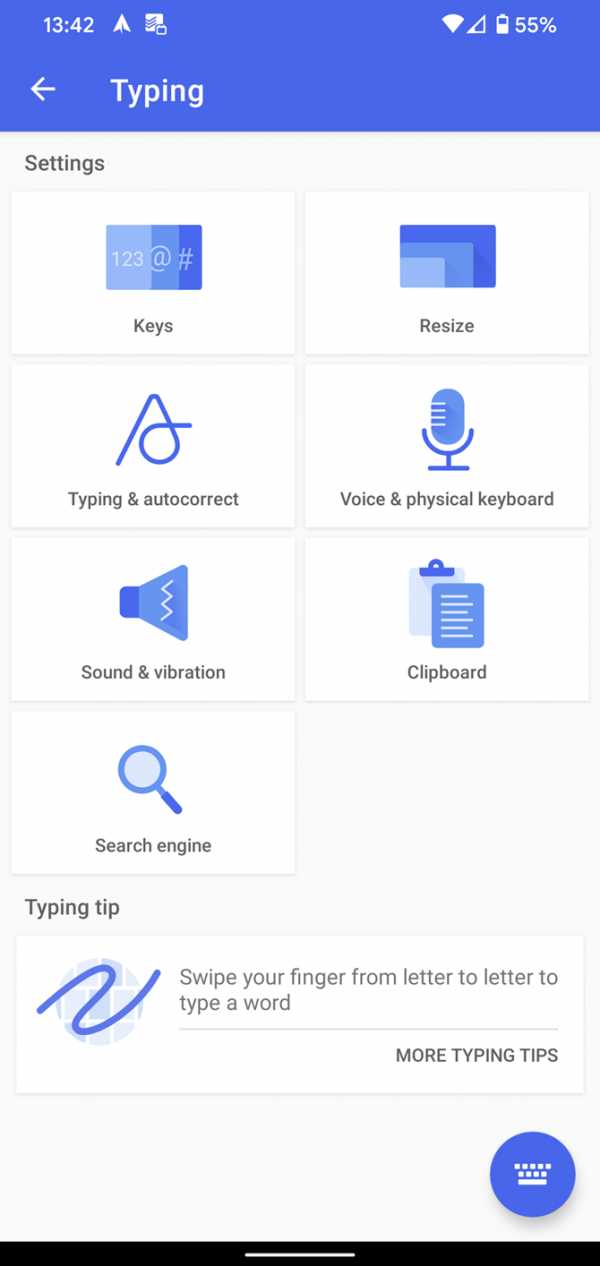
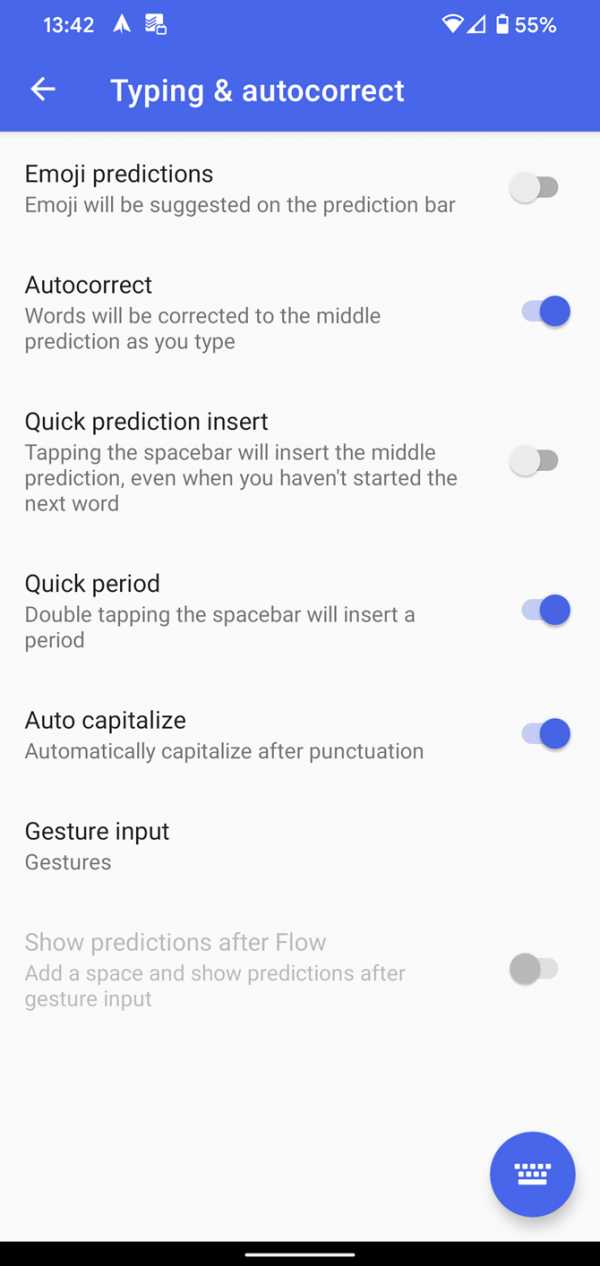
Как отключить автозамену на устройствах Samsung
Если у вас когда-либо был телефон или планшет Samsung, вы знаете, что компания не использует стандартную операционную систему Android. Вместо этого устройства Samsung используют проприетарный скин на Android. Теперь это называется Samsung Experience, но раньше называлось TouchWiz.
Стандартный Android и скин Samsung во многом различаются, одним из которых является включение и выключение автокоррекции.
Ниже приведены инструкции по отключению автозамены на устройствах Samsung под управлением Android 10:
- Посетите Настройки> Общее управление> Язык и ввод> Экранная клавиатура .
- Выберите Samsung Keyboard , предполагая, что вы используете встроенное решение.
- Выберите Умный набор .
- Отключить Интеллектуальный текст .
Чтобы отключить автозамену на старых телефонах и планшетах Samsung, вам необходимо использовать эти инструкции:
- Откройте приложение Settings , выбрав Apps> Settings .
- Прокрутите вниз до раздела Система .
- Нажмите значок с надписью Язык и введите .
- Выберите По умолчанию из списка доступных опций. Это может иметь другое имя, если у вас установлена другая клавиатура.
- Прокрутите вниз, пока не найдете пункт меню Автоматическая замена , и выберите его.
- Переведите тумблер в верхнем правом углу в положение Off .
( Примечание: Если у вас установлено несколько языков клавиатуры, вы можете включить / выключить автокоррекцию для каждой языковой раскладки индивидуально, установив флажки рядом с языками на этой странице.)
Как улучшить автозамену на Android
Мы все видели эти забавные скриншоты автокоррекции.Когда вы читаете некоторые из них, становится понятно, почему у вас может возникнуть внезапное желание отключить автокоррекцию на вашем Android-устройстве.
На самом деле, однако, такие решительные меры требуются редко. Клавиатуры Android имеют множество опций, которые позволяют настраивать, уточнять и улучшать функцию автозамены, тем самым улучшая ее работу для ваших нужд.
Давайте кратко рассмотрим некоторые другие настройки, которые стоит изучить. В основном это относится к Gboard, но вы найдете аналогичные параметры в большинстве приложений для клавиатуры.
Автоматический ввод заглавных букв
Android может автоматически исправлять заглавные буквы в начале предложений и в именах собственных по мере ввода.
В нормальных условиях это полезная функция. Но для некоторых это может быть не идеально. Многие слова являются как существительными собственными, так и обычными (например, «Турция» - страна и «индейка» - птица).Если вы обнаружите, что регулярно используете такие слова, вы можете отключить функцию автоматического ввода заглавных букв.
Вы можете сделать это, выбрав Настройки> Система> Языки и ввод> Виртуальная клавиатура> Gboard> Коррекция текста> Автозаглавные буквы .Сдвиньте переключатель в положение Off , чтобы отключить его.
Проверка орфографии
Вместо того, чтобы полагаться на функцию автозамены для исправления ошибок, вы можете просто использовать встроенную функцию проверки орфографии Android.Он предупредит вас об опечатках и других словах с ошибками, используя знакомые волнистые красные линии под текстом.
Чтобы включить или выключить проверку орфографии на Android, вам нужно перейти в Настройки> Система> Языки и ввод> Виртуальная клавиатура> Gboard> Коррекция текста> Проверка орфографии и переведите переключатель в нужное положение.
( Примечание: При желании вы можете запускать инструменты проверки орфографии и автозамены одновременно.)
Настройка словаря Android
Вы всегда будете встречать допустимые слова, которых нет во встроенном словаре Android.Непонятные названия мест, торговые марки и специфический жаргон, связанный с вашей работой, являются частыми виновниками.
Он очень быстро устаревает, когда Android постоянно пытается автоматически заменить "Sonos" на "sonar" или "Logitech" на "logic"."Чтобы этого не произошло - и не беспокоить себя в процессе - вам следует добавить слова в свой личный словарь.
Вы можете получить доступ к словарю, выбрав Настройки> Система> Языки и ввод> Виртуальная клавиатура> Gboard> Словарь> Личный словарь .Коснитесь языка, для которого хотите изменить словарь, даже если у вас установлен только один. Затем вы можете использовать кнопку Plus для добавления новых слов.
Попробуйте голосовой набор
Некоторые клавиатуры (включая Gboard) предоставляют альтернативные способы набора текста на Android.Одним из них является использование вашего голоса, а не экранной сенсорной клавиатуры.
С точки зрения автокоррекции, вы с меньшей вероятностью сделаете опечатку при разговоре, чем при наборе текста. Однако вы затронете проблему потенциально неправильно понятых слов.
Если вы хотите попробовать голосовой ввод, перейдите в « Настройки»> «Система»> «Языки и ввод»> «Виртуальная клавиатура»> «Gboard»> «Голосовой набор» и включите переключатель. Затем вы можете нажать значок Микрофон в правом верхнем углу клавиатуры, чтобы говорить.
Если вы используете другую клавиатуру, вы также можете переключиться на Google voice type с помощью кнопки переключения клавиатуры, которая появляется во время набора текста.
Подробнее о наборе текста на Android
Включение и выключение автокоррекции - это лишь один из небольших способов улучшить набор текста на вашем устройстве Android.Например, вы можете изменить тему клавиатуры, установить сторонние опции и даже переключиться на раскладку клавиатуры, отличную от QWERTY.
Чтобы узнать больше, ознакомьтесь с способами более эффективного набора текста с помощью Gboard или даже подумайте о полной замене клавиатуры Android.
Если ваша электронная почта не синхронизируется на Android, мы покажем вам несколько способов вернуть электронную почту на ваше устройство.
 Об авторе
Об авторе Дэн присоединился к MakeUseOf в 2014 году и был директором по партнерским отношениям с июля 2020 года. Обращайтесь к нему с вопросами о спонсируемом контенте, партнерских соглашениях, рекламных акциях и любых других формах партнерства.Вы также можете увидеть его каждый год бродящим по выставочной площадке CES в Лас-Вегасе, поздоровайтесь, если собираетесь. До своей писательской карьеры он был финансовым консультантом.
Подробнее о Дэне ПрайсеПодпишитесь на нашу рассылку новостей
Подпишитесь на нашу рассылку, чтобы получать технические советы, обзоры, бесплатные электронные книги и эксклюзивные предложения!
Еще один шаг…!
Подтвердите свой адрес электронной почты в только что отправленном вам электронном письме.
.Решено: Galaxy S10 - Как отключить звук затвора камеры?
Используйте подпрограммы Bixby.
Состояние : приложение, камера
Действие : не беспокоить (важно: не использовать громкость, потому что при выключении камеры издается звук)
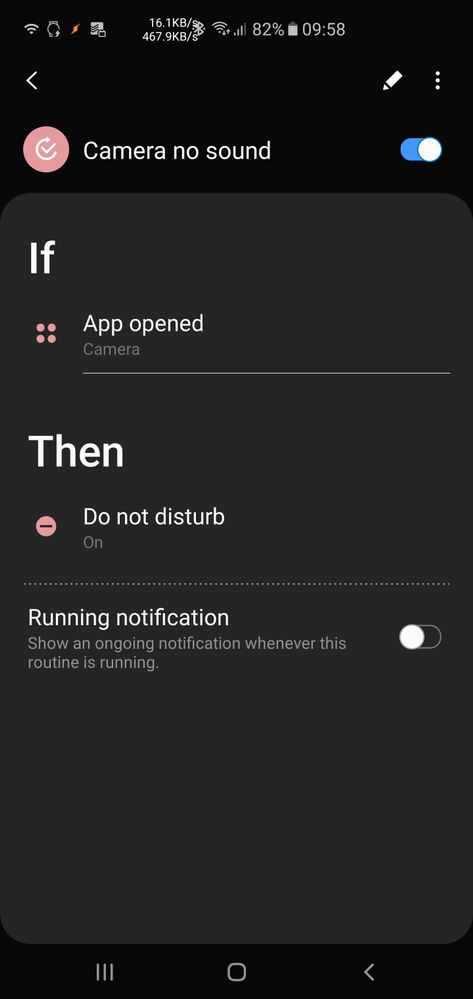
SAMSUNG Galaxy Note 10+ Черный и Galaxy Fold Silver | Galaxy Buds +
당신 이 할 수 없는 일 을
Посмотреть решение в исходном сообщении
.Решено: звук разблокировки не выключается - Samsung Community
Эй, чувак, сегодня у меня была такая же проблема с телефоном, и я был напуган, а потом пришел с этим сообщением. Звук - это на самом деле NFC, который вы включили, пытаясь прочитать чип, который находится рядом с вашим телефоном. Так что в основном у вас может быть карточка на вашем чехле, которую телефон случайно пытается прочитать. Вы можете выключить NFC или убрать карту. Хорошего дня.
@ userpn8Py1tFHG написал:Мой s10 издает раздражающий звук каждый раз, когда я его разблокирую.Он не издает звука при блокировке, только при разблокировке. Да у меня звук блокировки / разблокировки экрана отключил меню "системный звук и вибрация". Это происходит, даже когда моя системная громкость полностью выключена
Единственное уходит, когда звук моего уведомления полностью понижен. Он по-прежнему издает звук, когда у меня включен режим "Не беспокоить".
Какого черта мне выключить эту дурацкую штуку?
Посмотреть решение в исходном сообщении
.